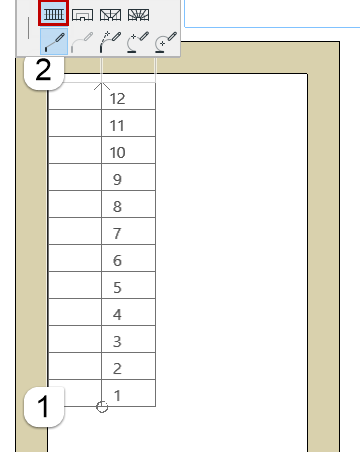
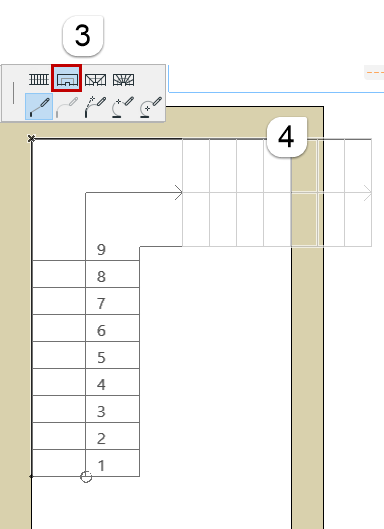
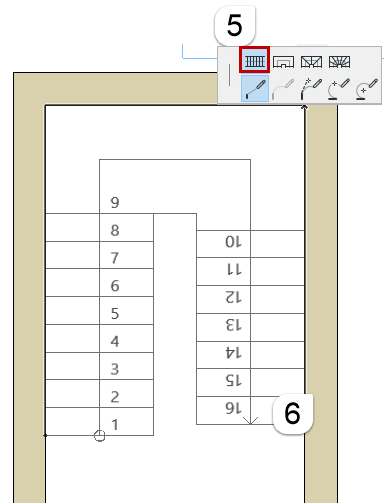
階段セグメントは、階段、踊り場、または2つのワインダータイプのいずれかに設定できます。
階段の入力を開始したときのデフォルトセグメントは常に「階段」です。入力時に、セグメントごとにセグメントタイプを変更できます。
階段入力でクリックして配置するときに、各セグメントに異なる階段セグメントタイプ(踊り場、ワインダー、階段)を選択できます。これらのタイプによって、各セグメントの端に配置されるターンが決まります。
例えば、踊り場タイプのセグメントに接続する階段セグメントは踊り場タイプのターンを使用します。
入力の終了後、配置した階段の任意のターンタイプを個別に編集できます。
「階段のターンタイプを編集する」を参照してください。
階段入力時にセグメントタイプを定義する(階段、踊り場、ワインダー)
階段入力時に、ペットパレットに使用可能なセグメントタイプが表示されます(階段、踊り場、2種類のワインダータイプ)。階段入力では、このセグメントタイプを変更できます。それぞれをクリックしてから、次の入力セグメントのセグメントタイプを設定します。
次に例を示します。
1.クリックして最初の階段セグメントの配置を開始します。ペットパレットに現在のセグメントタイプは階段に設定されることが表示されます。この設定をそのまま使用します。
2.クリックして階段セグメントの描画を終了します。
3.次のセグメントの入力に移動し、ペットパレットから[踊り場]を選択します。
4.クリックして踊り場セグメントの描画を終了します。
5.次の最後のセグメントの入力に移動し、ペットパレットから[階段]を選択します。
6.クリックして階段の描画を終了します。
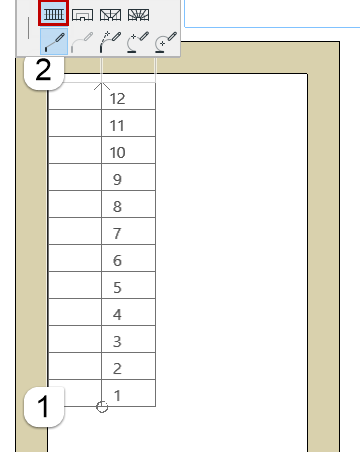
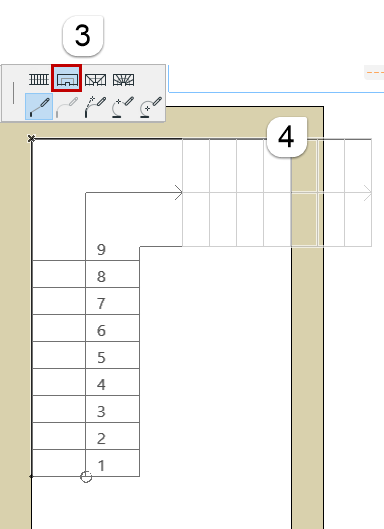
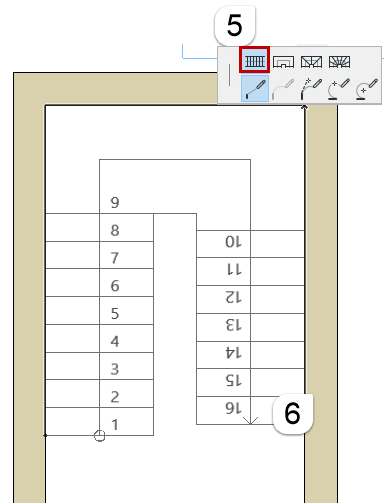
入力中にセグメントタイプを切り替えます(階段 – 踊り場 – 階段)
階段設定でデフォルトのターンタイプを踊り場に設定して階段を入力した場合(「階段のターンタイプ」を参照)、単一の階段セグメント内の2つの隣接する踊り場に不要な蹴上が設定されることがあります。
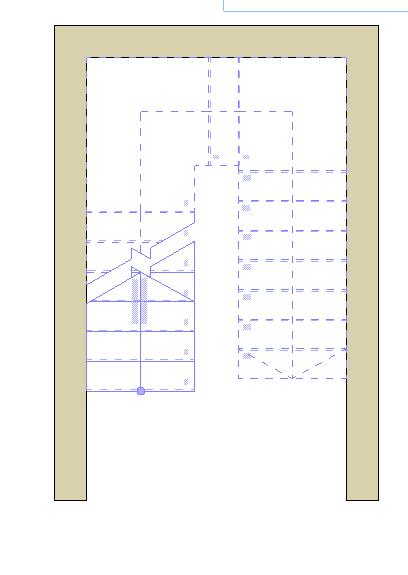
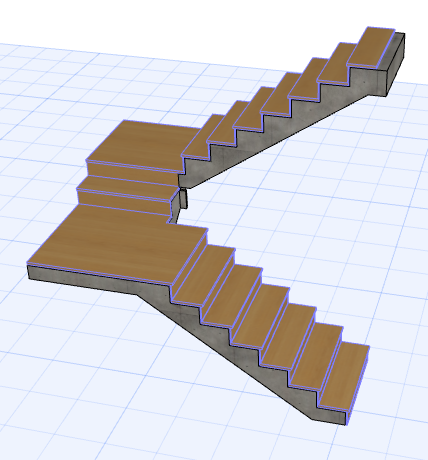
ターンタイプ = 踊り場、セグメントタイプ = 階段
これは、2つの踊り場を接続する階段セグメントが階段タイプのセグメントであり、2つの踊り場間に蹴上が挿入されてしまうためです。
これを解決するには、以下の手順を実行して、階段セグメントを踊り場として再定義します。
1.平面図で階段を選択します。
2.踊り場のセグメントをクリックして、ペットパレットから[セグメントタイプを選択]を選択します。
3.表示されるダイアログボックスで、セグメントタイプを踊り場に切り替えます。

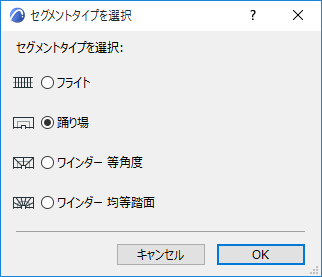
階段のセグメントタイプを変更します
これで、階段セグメントは踊り場になり、踊り場タイプの2つのターンが中央で結合します。
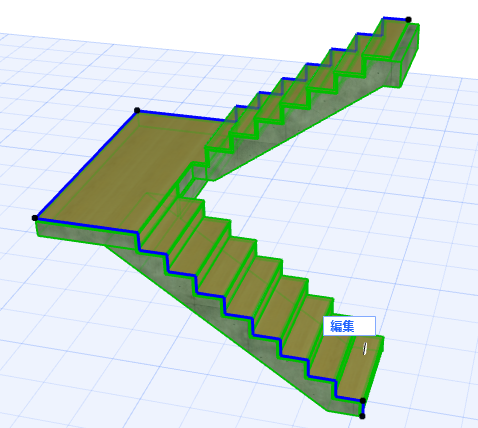
セグメントタイプ = 踊り場